Apple 首次为iPhone 14 Pro 支援了全新的「永远显示」功能,开启这功能之后,当iPhone 待机或锁定时,萤幕不会完全变黑,而是会变暗并显示时间、日期与小工具,画面也将停留在变暗的锁定画面桌布上。 有些人很喜欢iPhone 14 Pro 永远显示功能,也会在睡觉时作为床头时钟,但如果你觉得在全黑的环境下,AOD 永远显示还是有点太亮,那可以参考本篇教学的方法让iPhone 永远显示变更暗,更适合作为床头夜光时钟喔! 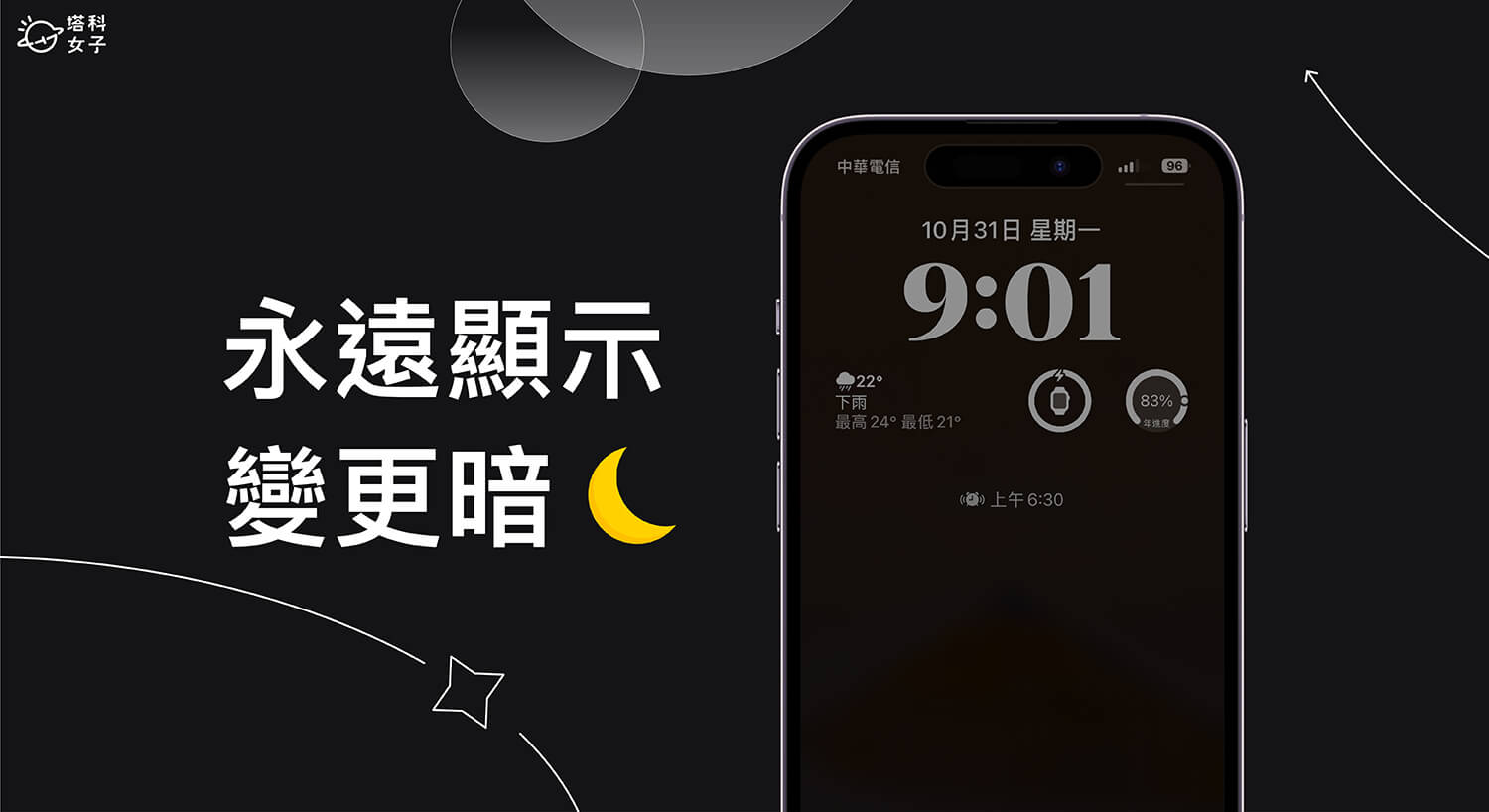
iPhone 永远显示亮度
我们可以透过iOS 内建的「睡眠专注模式」让iPhone 永远显示变更暗,也就是说,当你要上床睡觉时,只要开启「睡眠专注模式」,那么永远显示的亮度将会更低,更不打扰到你的睡眠。 如下图,我实际测试了在房间灯光全黑的情况下,单纯开启「永远显示」及同时开启「永远显示+睡眠模式」的差异,可以很明显看出右下图的萤幕亮度是更暗的,但仍然能清楚看到目前时间与小工具。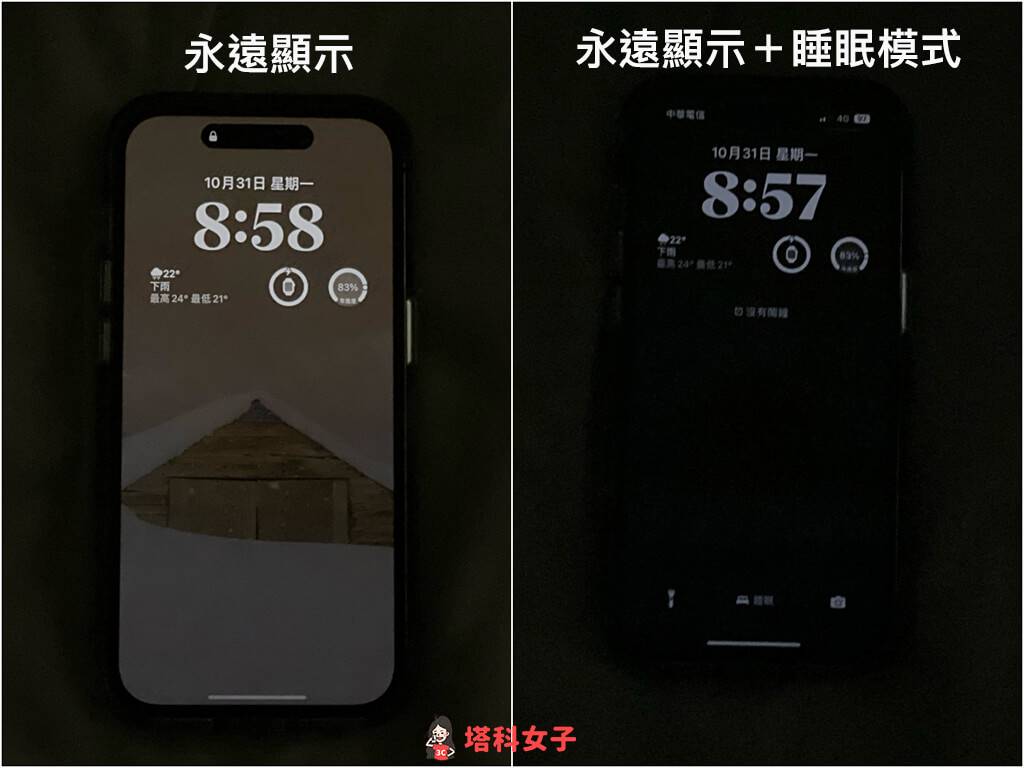
如何让iPhone 永远显示变更暗?
一如上述解释,我们只要开启「永远显示+睡眠模式」,就能让iPhone 14 Pro 永远显示变更暗,轻松降低亮度。而目前有两种比较常见的方法可以开启「睡眠专注模式」。方法一:在iOS 控制中心手动开启睡眠模式
首先第一个方法,我们可以在准备上床睡觉之前,进入iOS 控制中心,按一下「专注模式」,并开启「睡眠」模式.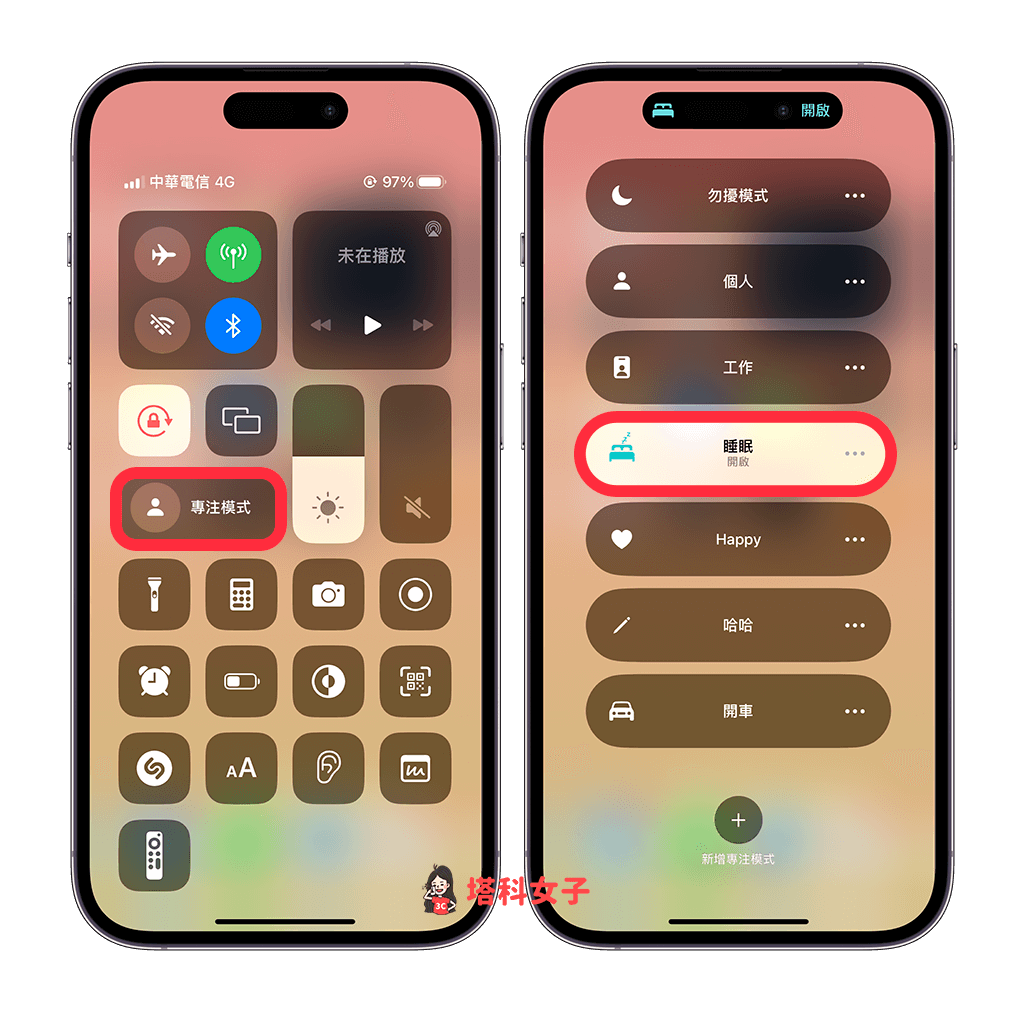 这样一来,你的iPhone 永远显示亮度就会变得比以往更暗,隔天早上起床时再关闭睡眠专注模式即可恢复。
这样一来,你的iPhone 永远显示亮度就会变得比以往更暗,隔天早上起床时再关闭睡眠专注模式即可恢复。 
方法二:在iPhone 设定自动化睡眠排程
第二个方法,如果你懒得每次睡前都要手动设定,而且你的就寝时间也差不多,那我建议你可以设定自动化睡眠排程功能,这样每天一到睡觉时间与起床时间时,它都会自动开启或关闭睡眠模式。 iPhone 睡眠排程的设定方法很简单,请参考以下步骤:- 开启iPhone 内建的「设定app」,切换到「浏览」分页。
- 点选「睡眠」。
- 点选「睡眠排程」。
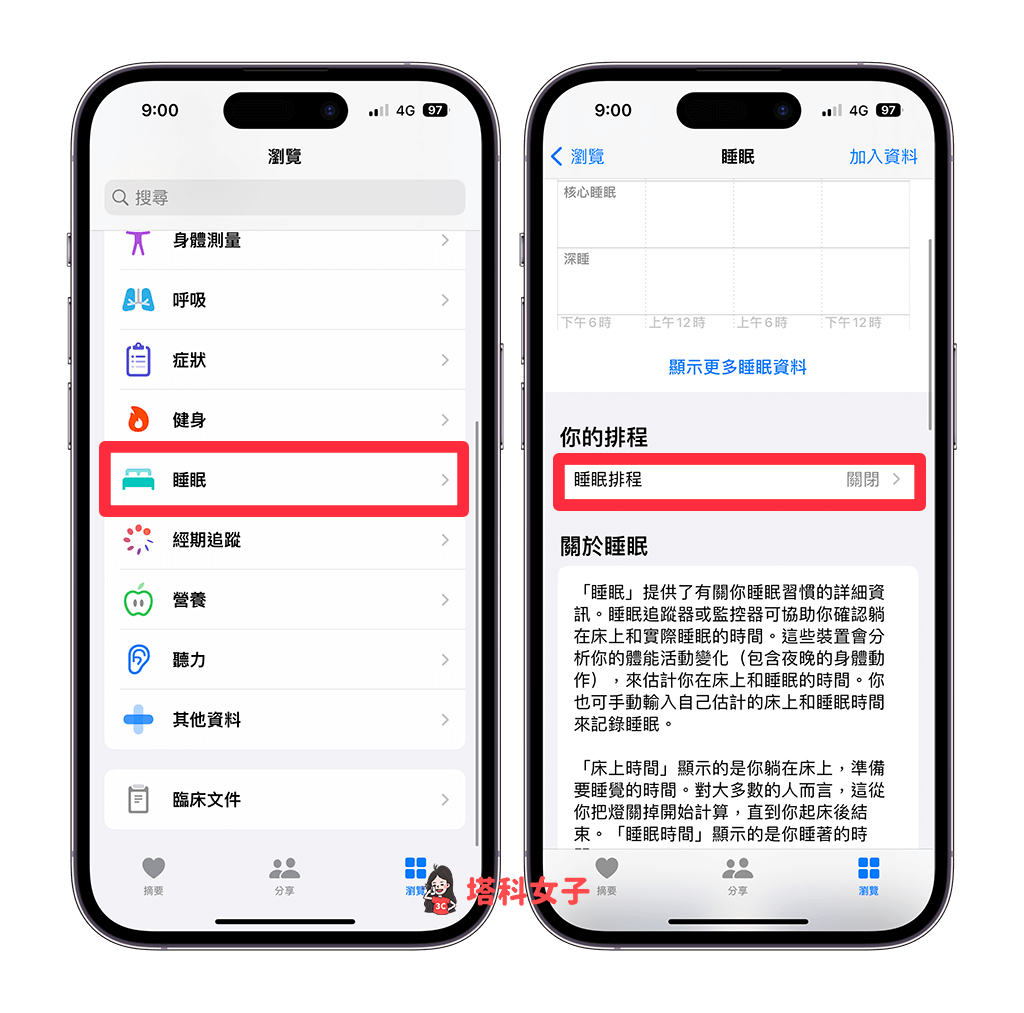
- 设定你在平日与假日的就寝时间及起床时间。
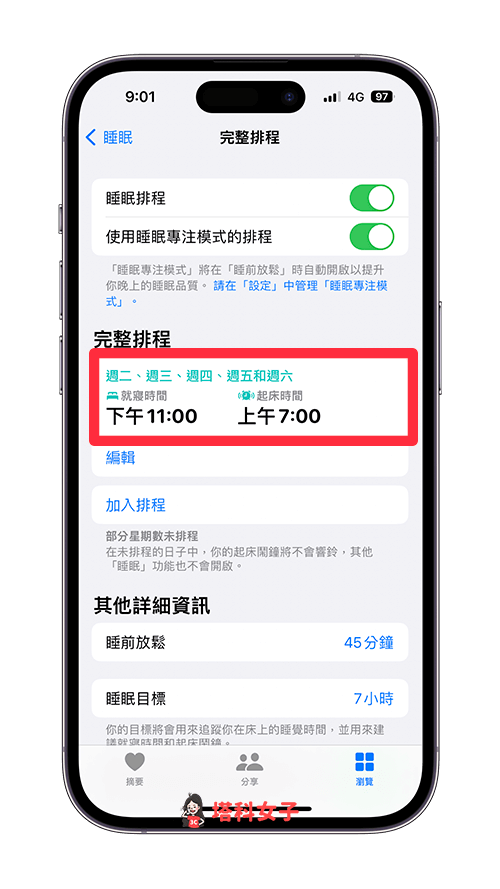
-
如何调整iPhone 睡眠专注模式的通知设定?
另外要提醒大家一下,当我们开启iPhone 内建的「睡眠专注模式」时,所有联络人的来电与App 通知都会设为静音,也就是不会响铃或震动,如果你想允许某些联络人来电或App 通知,可以前往「设定App」>「专注模式」>「睡眠」里,调整联络人及App 设定。 例如我希望开启iPhone 睡眠模式后仍然可以接到我爸妈的电话,那我就在睡眠专注模式的「联络人」中加入我爸妈,而其他人在这时段打来都会自动被静音。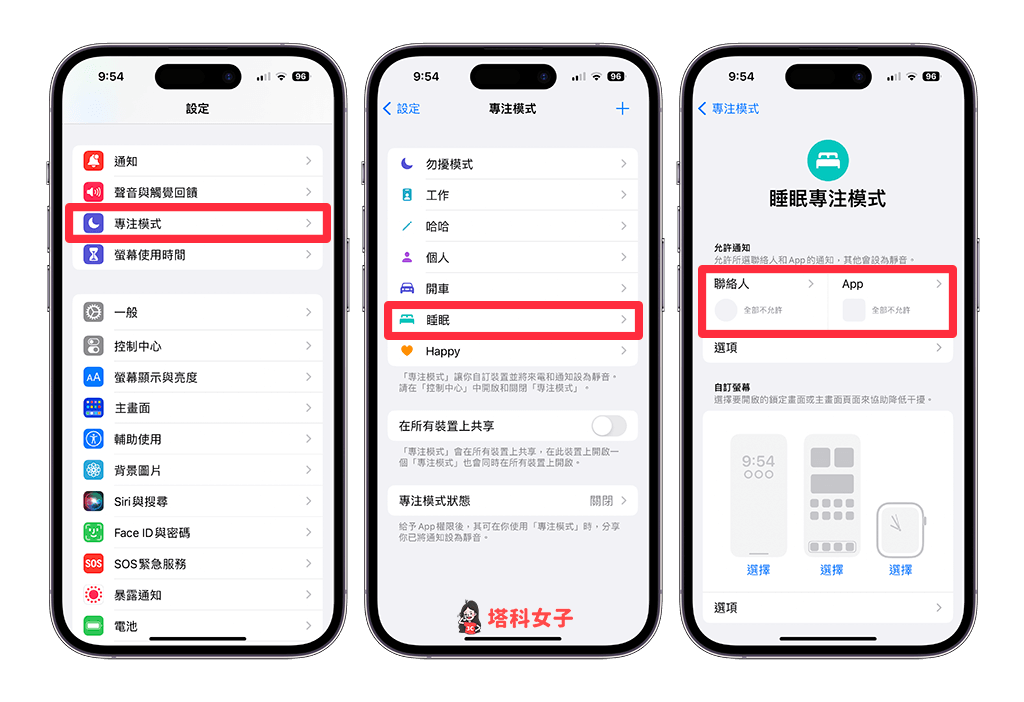
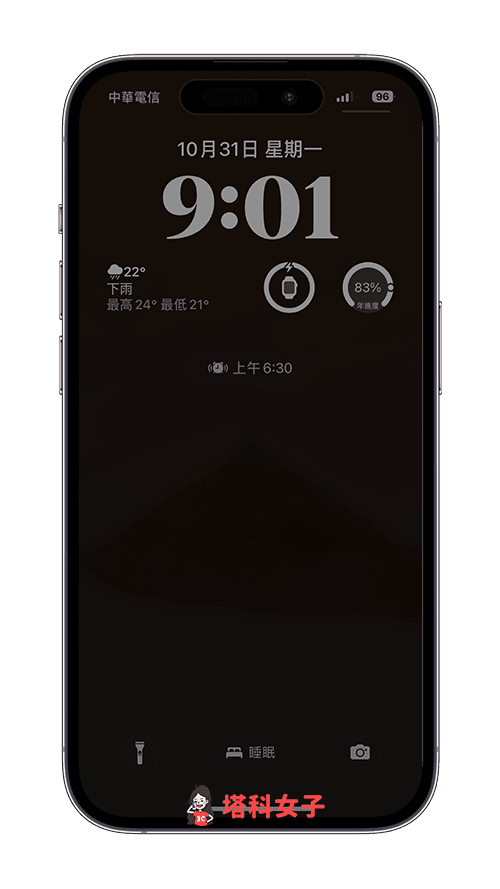
发表评论